Schauen Sie sich die Themenartikel 3 Möglichkeiten, Opera Browser auf Ubuntu 20.04 LTS zu installieren in der Kategorie an: Wiki bereitgestellt von der Website Ar.taphoamini.com.
Weitere Informationen zu diesem Thema 3 Möglichkeiten, Opera Browser auf Ubuntu 20.04 LTS zu installieren finden Sie in den folgenden Artikeln: Wenn Sie einen Beitrag haben, kommentieren Sie ihn unter dem Artikel oder sehen Sie sich andere Artikel zum Thema 3 Möglichkeiten, Opera Browser auf Ubuntu 20.04 LTS zu installieren im Abschnitt „Verwandte Artikel an.
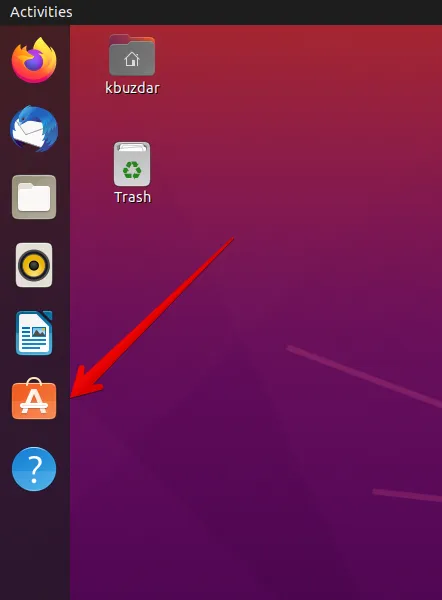
Opera ist heute vielleicht nicht so beliebt wie Google Chrome und andere Browser, bietet aber schnelles Surfen und andere nützliche Funktionen. Opera kann auf allen gängigen Betriebssystemen wie Windows, Mac und Linux installiert werden. Die Hauptfunktionen von Opera sind ein browserbasiertes VPN, ein integrierter Werbeblocker, eine längere Akkulaufzeit, ein Popup-Blocker, ein Video-Popup und ein Fototool.
Dieser Artikel hilft Ihnen bei der Installation von Opera Browser auf Ubuntu 20.04.
Hier sind die Möglichkeiten, den Opera-Browser auf Ihrem Ubuntu-System zu installieren:
- Verwenden der GUI
- Verwenden des offiziellen Repositorys (Befehlszeile)
- Verwenden Sie den Snap-Paket-Manager
Nun werden wir sie im nächsten Teil des Artikels ausführlich besprechen:
Table of Contents
Methode 1: Installieren Sie den Opera-Browser über die GUI
Um Opera Browser über die GUI zu installieren, klicken Sie wie folgt auf das Ubuntu Software-Symbol in der linken Seitenleiste des Ubuntu 20.04-Desktops:
Klicken Sie im nächsten Fenster auf das Suchsymbol und geben Sie das Stichwort „opera-beta“ in die Suchleiste ein. Das Opera-Browsersymbol wird auf dem System in den Suchergebnissen angezeigt. Klicken Sie auf das angezeigte Suchergebnis.
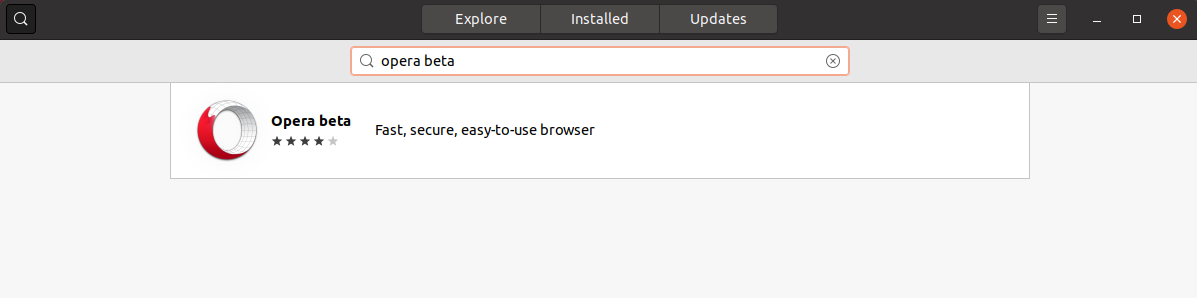
Das folgende Fenster wird auf dem System angezeigt. Klicken Sie auf die Schaltfläche Installieren, um mit der Installation von Opera Browser auf Ihrem System zu beginnen.
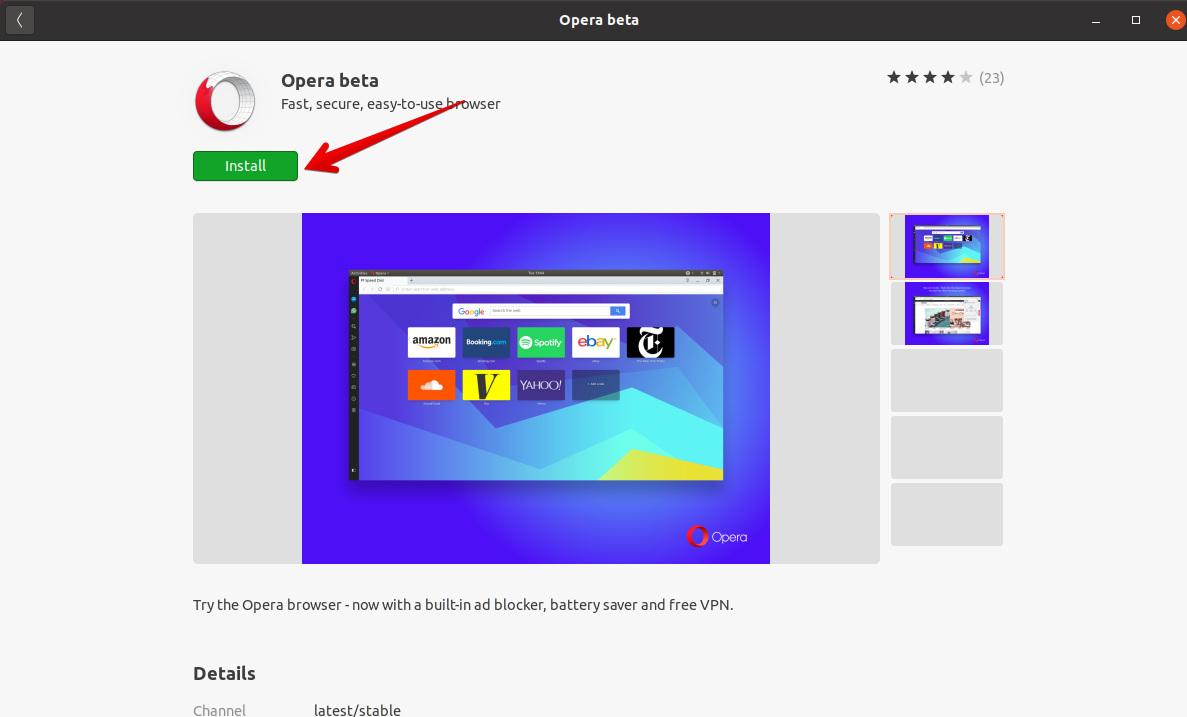
Sie können die stabile Version von Opera von der offiziellen Website herunterladen und speichern https://www.opera.com/download Verwenden Sie die GUI wie folgt:
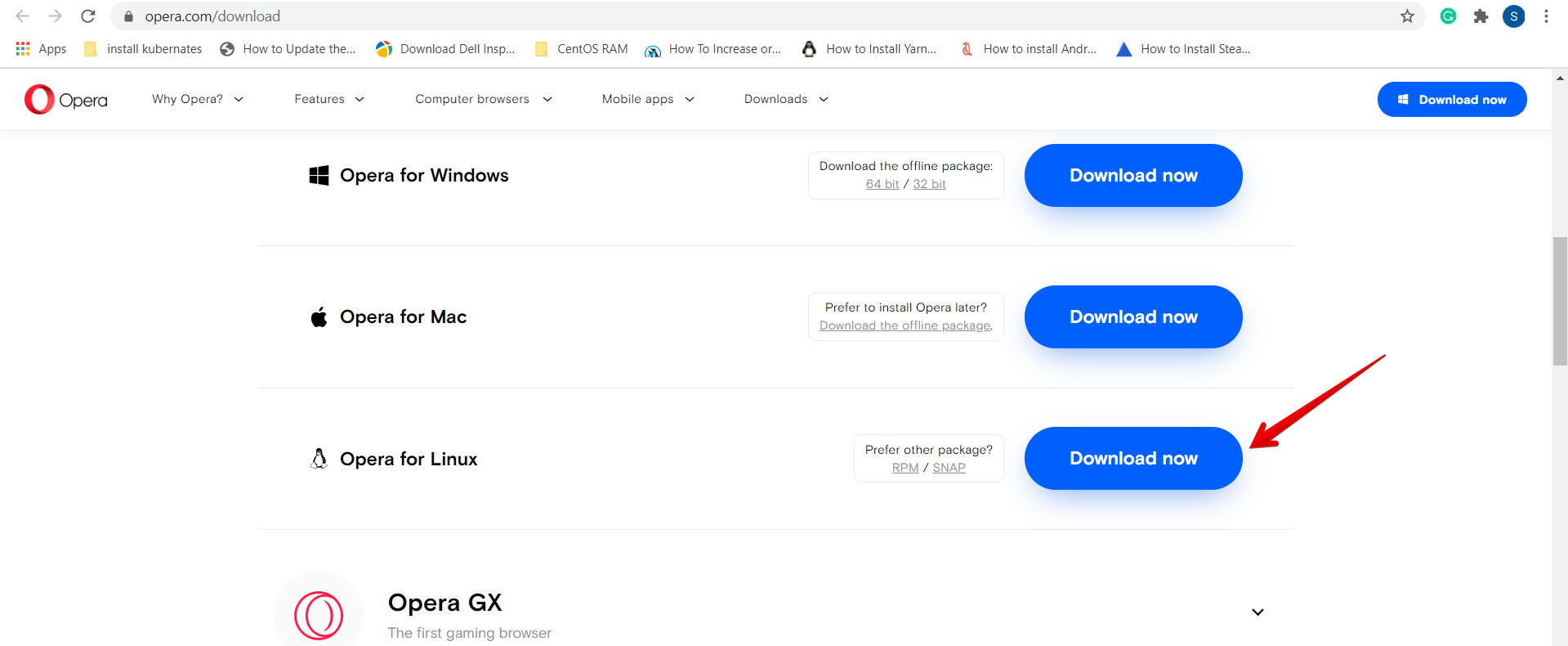
Methode 2: Opera Browser aus dem offiziellen Repository installieren (Eingabeaufforderung)
Sie können Opera Browser auf Ihrem Ubuntu installieren, indem Sie ihn direkt aus dem offiziellen Opera-Repository installieren. Um additionally Opera Browser aus dem offiziellen Repository zu installieren, müssen Sie das Repository manuell zu Ihrem Ubuntu-System hinzufügen. Führen Sie die folgenden Schritte aus, um das offizielle Opera-Repository hinzuzufügen und den Opera-Browser zu installieren:
Führen Sie den folgenden Befehl aus, um den offiziellen GPG-Schlüssel aus dem Opera-Repository zu Ihrem Terminal hinzuzufügen.
$ wget -qO- https://deb.opera.com/archive.key | sudo apt-key add –
(*3*)
Der OK-Status wird auf dem Terminal angezeigt, was bedeutet, dass der GPG-Schlüssel erfolgreich zu Ihrem Ubuntu-System hinzugefügt wurde.
Fügen Sie nun das offizielle Opera-Repository mit dem folgenden Befehl zu Ihrem Ubuntu-System hinzu.
$ sudo add-apt-Repository potolo [arch=i386,amd64] https://deb.opera.com/opera-stable/ steady ist nicht kostenlos
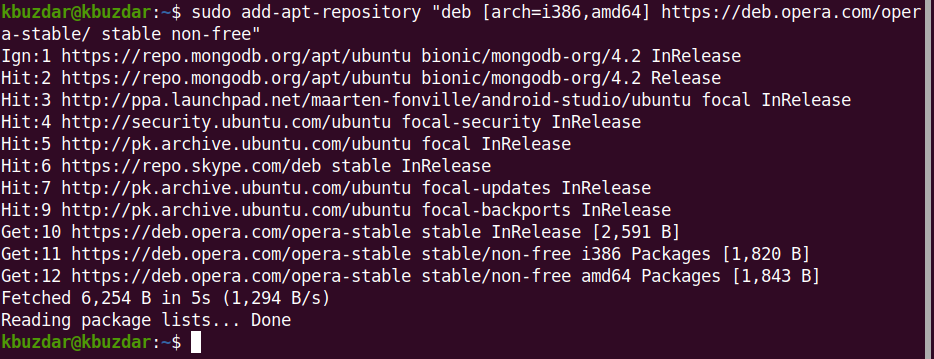
Nachdem Sie das offizielle Opera-Repository erfolgreich hinzugefügt haben, aktualisieren Sie das entsprechende Repository auf Ihrem System, indem Sie den folgenden Befehl ausführen:
$ sudo apt replace
Das System wurde erfolgreich aktualisiert. Installieren Sie nun den Opera-Browser auf Ihrem Ubuntu-System mit dem folgenden Terminalbefehl:
$ sudo apt set up opera-stable
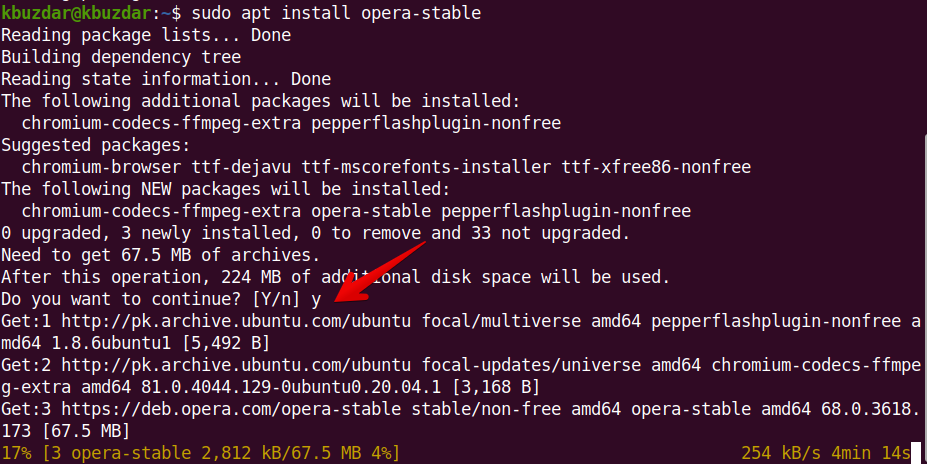
Sie werden aufgefordert, die Installation zu bestätigen, indem Sie J / N-Optionen anzeigen. Drücken Sie "y" und melden Sie sich an, um mit der Installation von Opera auf Ihrem System fortzufahren.
Während der Installation erscheint eine Paketkonfigurationsmeldung auf dem System. Wählen Sie „Ja“ und fahren Sie fort.
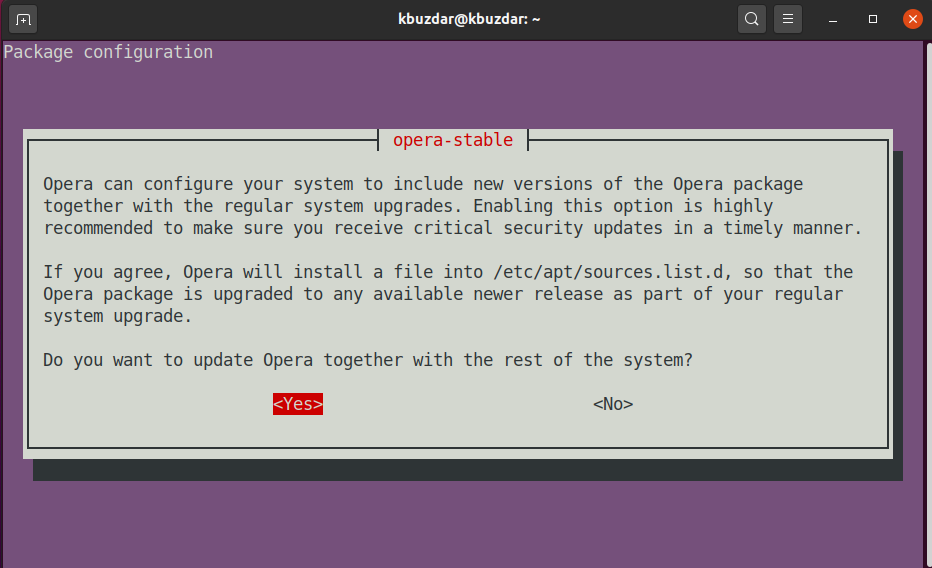 Dann müssen Sie zusätzliche Pakete unter Ubuntu 20.04 installieren und konfigurieren.
Dann müssen Sie zusätzliche Pakete unter Ubuntu 20.04 installieren und konfigurieren.
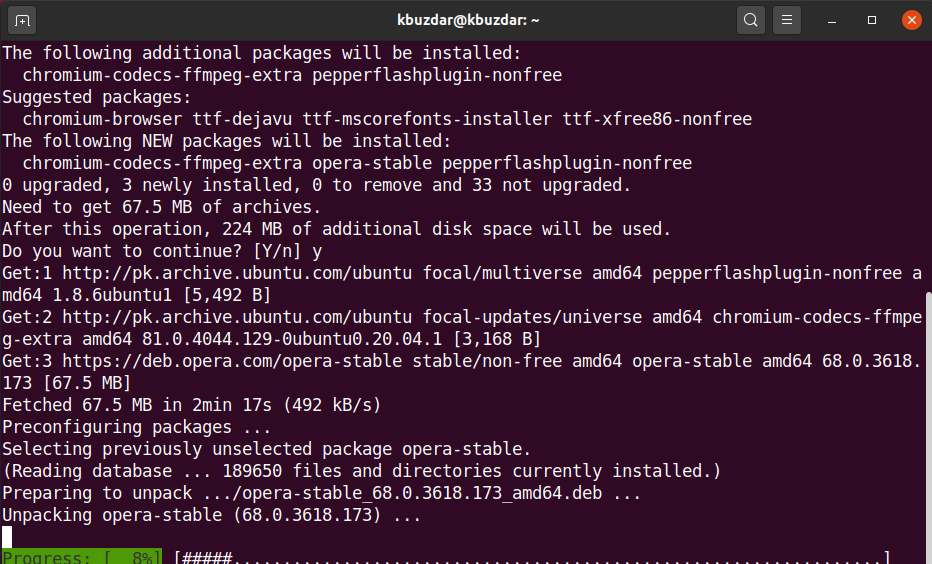
Sobald die Installation des Opera-Browsers abgeschlossen ist, ist es an der Zeit, den Opera-Browser auf Ihrem System zu starten, indem Sie den folgenden Befehl im Terminal eingeben:
$ opera
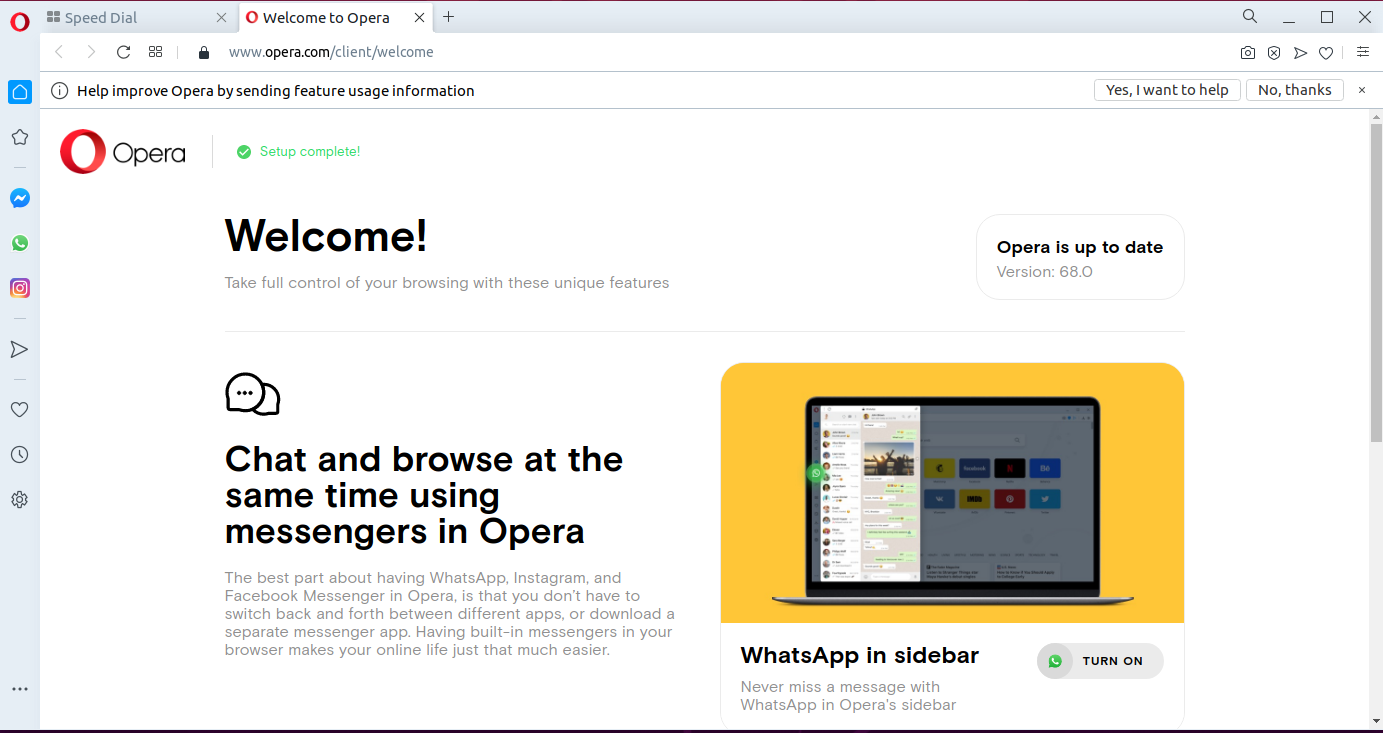
Sie können es wie folgt direkt aus der Suchleiste der App starten:
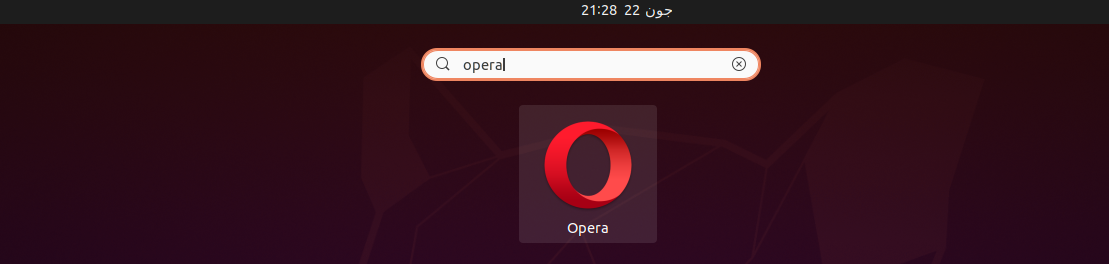
Methode 3: Installieren Sie mit Opera Snap (Eingabeaufforderung)
Sie können es auch aus dem Opera Snap-Paket installieren. Dieses Paket wird standardmäßig auf den meisten Ubuntu 16.04 und neueren Systemen hinzugefügt. Wenn Sie es jedoch nicht auf Ihrem System installiert haben, können Sie den folgenden Befehl verwenden, um das Paket „snapd“ auf Ihrem Ubuntu-System zu installieren:
$ sudo apt set up snapd
Aktualisieren Sie nun das apt-Repository, indem Sie den folgenden Befehl ausführen:
$ sudo apt replace
Schließlich können Sie den Opera-Browser mit diesem Befehl sofort auf Ihrem System installieren:
$ snap set up opera
Sie können Oper über das Snap-Paket mit diesem Befehl deinstallieren:
$ sudo snap take away opera
In diesem Artikel erklären wir die Schritte zum Installieren des Opera-Browsers auf Ubuntu 20.04 über die Befehlszeile und GUI auf alle möglichen Arten. Sie können Opera auf Ihrem Ubuntu-System installieren und es als Standardbrowser Ihres Systems festlegen. Entdecken Sie weitere Funktionen des Opera-Browsers und genießen Sie schnelles Surfen damit.
Einige Bilder zum Thema 3 Möglichkeiten, Opera Browser auf Ubuntu 20.04 LTS zu installieren
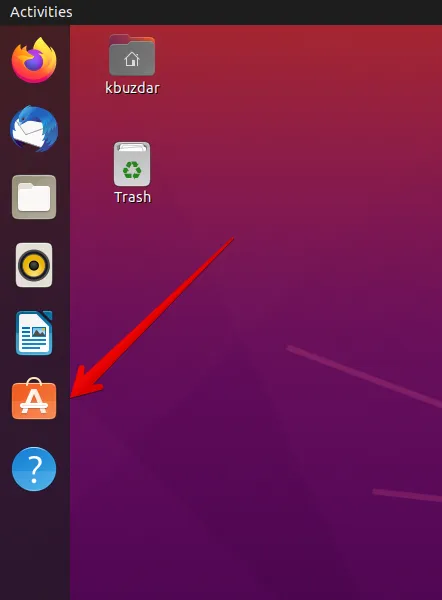
Einige verwandte Schlüsselwörter, nach denen die Leute zum Thema suchen 3 Möglichkeiten, Opera Browser auf Ubuntu 20.04 LTS zu installieren
#Möglichkeiten #Opera #Browser #auf #Ubuntu #LTS #installieren
Weitere Informationen zu Schlüsselwörtern 3 Möglichkeiten, Opera Browser auf Ubuntu 20.04 LTS zu installieren auf Bing anzeigen
(*15*)
Die Anzeige von Artikeln zum Thema 3 Möglichkeiten, Opera Browser auf Ubuntu 20.04 LTS zu installieren ist beendet. Wenn Sie die Informationen in diesem Artikel nützlich finden, teilen Sie sie bitte. vielen Dank.
